
Os ficheiros PDF desenvolvidos por Adobe Systems son un dos formatos máis comúns que se usan para crear varios documentos electrónicos, libros, instrucións, libros de texto e outros materiais similares. Para protexer o contido, os seus creadores a miúdo puxéronlles protección que limita a posibilidade de abrir, imprimir, copiar e outras restricións. Pero isto ocorre para que sexa necesario finalizar o arquivo listo e o contrasinal pérdese despois do tempo ou en conexión con outras circunstancias. Como saír de tal situación será considerado máis adiante.
Desbloquear PDF usando programas
Use para eliminar a protección dun ficheiro PDF de programas especiais: unha das formas máis eficaces de resolver o problema. Hai bastante software. A pesar do mesmo propósito, poden ser un tanto diferentes do conxunto de funcións e condicións de uso. Considere algúns deles máis.Método 1: PDF Password Remover Tool
Isto é completamente gratuíto e moi fácil de usar o programa. A súa interface é moi minimalismo.
Coa ferramenta de removedor de PDF, a maioría dos tipos de contrasinal do ficheiro elimínanse. Para eliminar o contrasinal con ficheiros PDF á versión 1.7 Nivel 8 cunha codificación RC4 de 128 bits.
Descargar PDF Password Remover Tool
A decodificación é a seguinte:
- Na parte superior da liña, seleccione a ruta ao ficheiro desde a que desexa eliminar a protección.
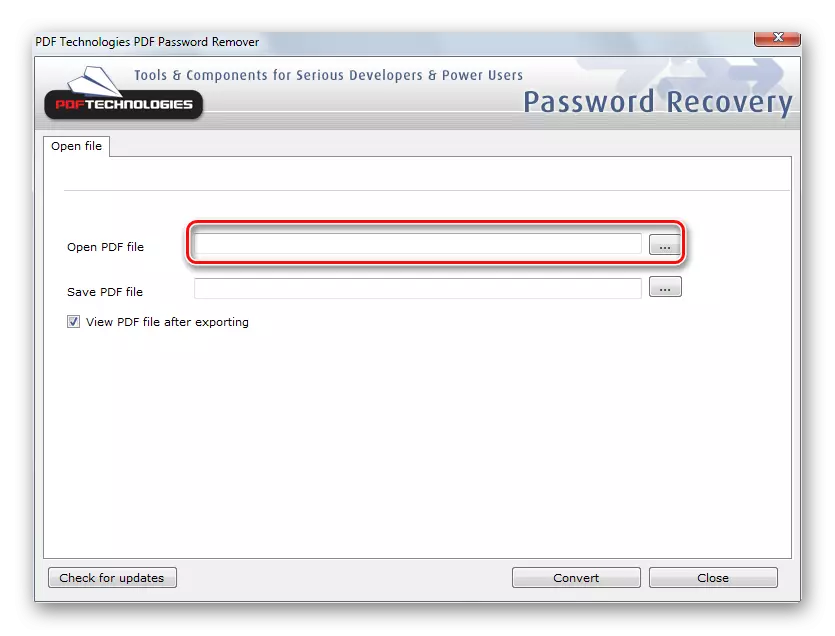
- Na parte inferior, especifique o cartafol ao que desexa gardar o ficheiro descifrado. Por defecto, seleccionarase o cartafol de orixe e engadirase "copia" ao nome do ficheiro.
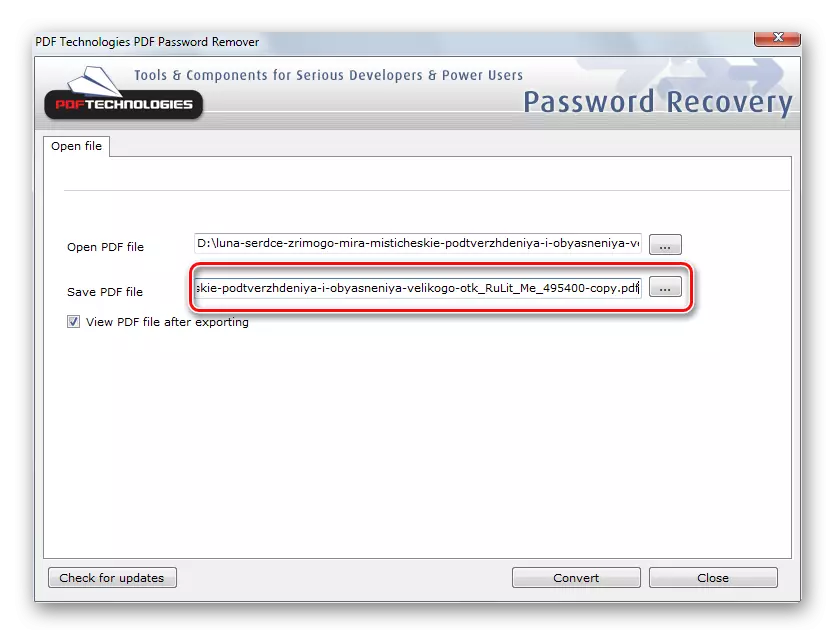
- Ao facer clic no botón "Converter", execute o proceso de protección.
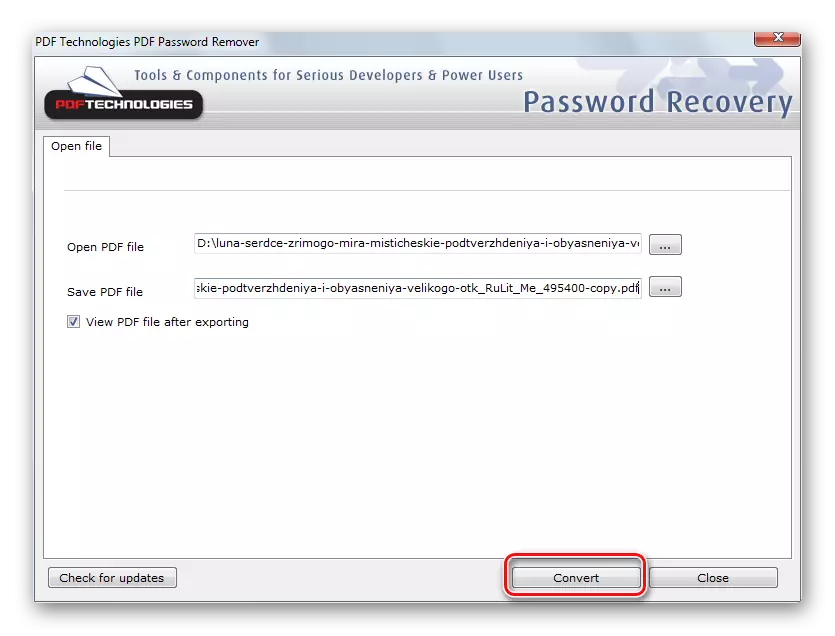
Isto elimina as restricións do ficheiro.
Método 2: Desbloqueador PDF gratuíto
Outro contrasinal gratuíto con arquivo PDF. Así como a ferramenta anterior, é fácil de usar. Os desenvolvedores sitúano como un produto que ata unha persoa que non ten experiencia coas computadoras pode facilmente aproveitarse fácilmente. A diferenza do anterior, este programa non elimina o contrasinal, senón que o restaura.
Descargar gratis PDF Unlocker
O proceso de desbloqueo de ficheiros pódese lanzar en tres pasos:
- Seleccione o ficheiro desexado.
- Especifique a ruta para gardar o resultado.
- Executa o proceso de descifrado de contrasinal.

Non obstante, escollendo resolver o seu problema de desbloqueo PDF gratuíto, debería ser paciente. O programa selecciona o contrasinal polo método de rebentar ou coa axuda do ataque de Word. A opción preferida está seleccionada na pestana "Configuración". Deste xeito, pode descifrar rapidamente só contrasinais moi simples. Ademais, non está deseñado para un usuario de fala rusa e na xanela do condutor mostra incorrectamente caracteres cirílicos nos botóns.

Así, a pesar do feito de que a publicidade desta aplicación pode verse a miúdo na rede, só os seus beneficios poden atribuírse á súa única vantaxe.
Método 3: sen restricións PDF
Usando PDF sen restricións, pode eliminar as limitacións dos ficheiros creados na versión de Acrobat 9 e enriba. Copia ben coa protección, ao crear cifrado de 128 e 256 bits.
O PDF sen restricións refírese a programas gratuítos condicionalmente. Para familiarizarse coa súa interface, os usuarios ofrécense un demomente gratuíto. As súas funcións son fortemente limitadas. Coa axuda da demostración só pode descubrir se o ficheiro estableceu limitacións.
Descargar sen restricción PDF.
Do mesmo xeito que con outro software deste tipo, a súa interface é moi sinxela. A eliminación das restricións do ficheiro está feita en dous pasos.
- Especifique a ruta ao ficheiro decodificado.
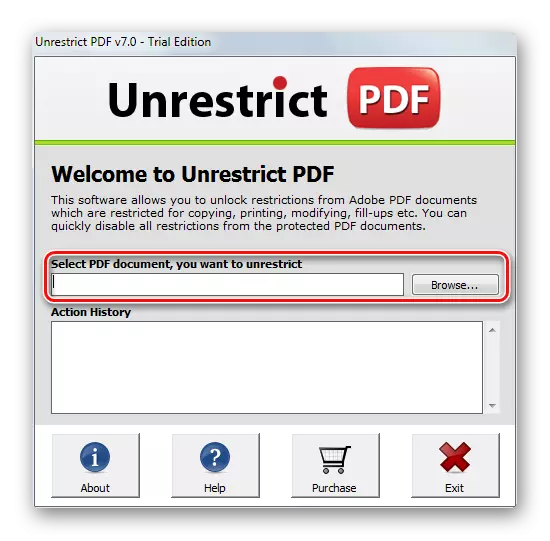
- Introduza o contrasinal do usuario na xanela que aparece.
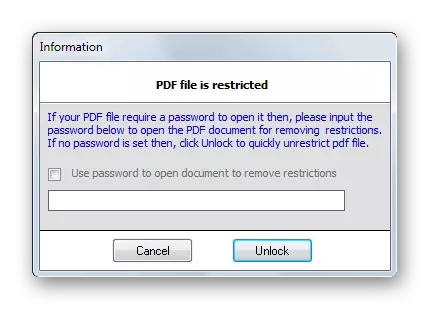
Se o contrasinal do usuario no ficheiro non está instalado, pode deixar este campo en branco.
Como resultado, créase un ficheiro PDF separado, no que xa non hai restricións.
Método 4: GUAPDF
Desde programas de GUAPDF anteriores, difire do que se pode usar tanto para eliminar o contrasinal do propietario desde o ficheiro e para restaurar o contrasinal do usuario. Pero este último é posible só con cifrado de 40 bits. O programa é fácil de usar e non require instalación. Pode eliminar os contrasinais do propietario creados usando o cifrado AES de 256 bits.
GUAPDF - Programa pagado. Os usuarios poden descargar a demo gratuíta gratuitamente. Debe facerse, como nos casos en que o ficheiro é pequeno, é totalmente funcional.
Descarga GUAPDF.
Para iniciar o proceso de descifrado, basta con seleccionar o ficheiro desexado abrindo o condutor na pestana correspondente. Todo comeza automaticamente.

As restricións instaladas no ficheiro, GUAPDF dispara instantaneamente, pero se precisa restaurar o contrasinal do usuario, o seu traballo pode ser atrasado moi longo.
Método 5: QPDF
Esta é unha utilidade de consola para traballar con ficheiros PDF. A súa dignidade é a capacidade de cifrar e descifrar ficheiros. Todos os métodos de cifrado importantes son compatibles.
Pero para o uso de confianza QPDF, o usuario debe ter habilidades de traballo de habilidade.
Descargar QPDF.
Para eliminar a protección do ficheiro, debes:
- Desempaquetar o arquivo descargado nun lugar cómodo.
- Executa a consola introducindo o comando CMD na xanela "Executar".

A forma máis sinxela de chamar é usar a combinación de teclas Win + R.
- No símbolo do sistema, vai ao cartafol onde o ficheiro desempaquetado contén e escriba o comando no formato:
QPDF --Decrypt [Ficheiro de orixe] [Ficheiro de resultado]
Para a comodidade, o ficheiro de descifrar e a utilidade é mellor ter nun cartafol.
Como resultado, crearanse un novo ficheiro PDF que non conteñen restricións.
Lista de programas para axudar a resolver este problema Como eliminar o contrasinal con PDF, pode continuar. Segue a partir deste que esta tarefa non está en absoluto o problema non resolto e ten moitas formas de resolver.
